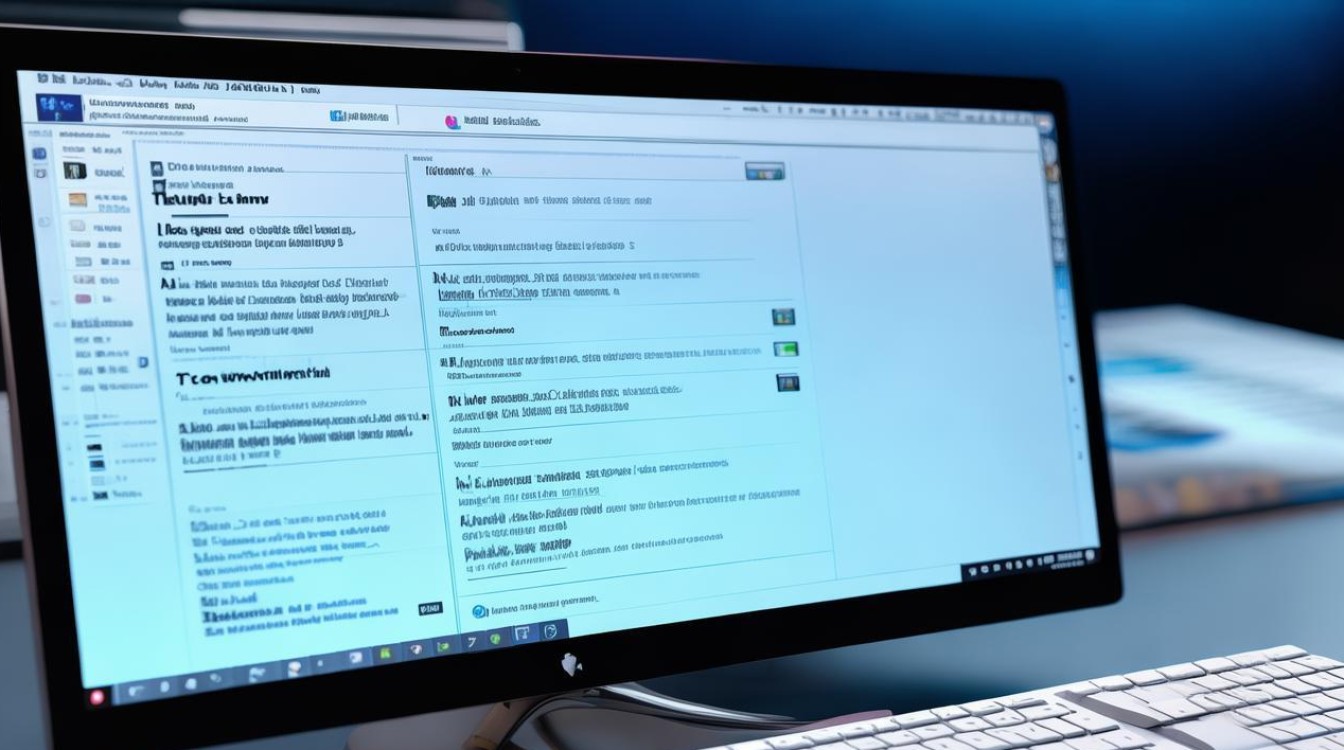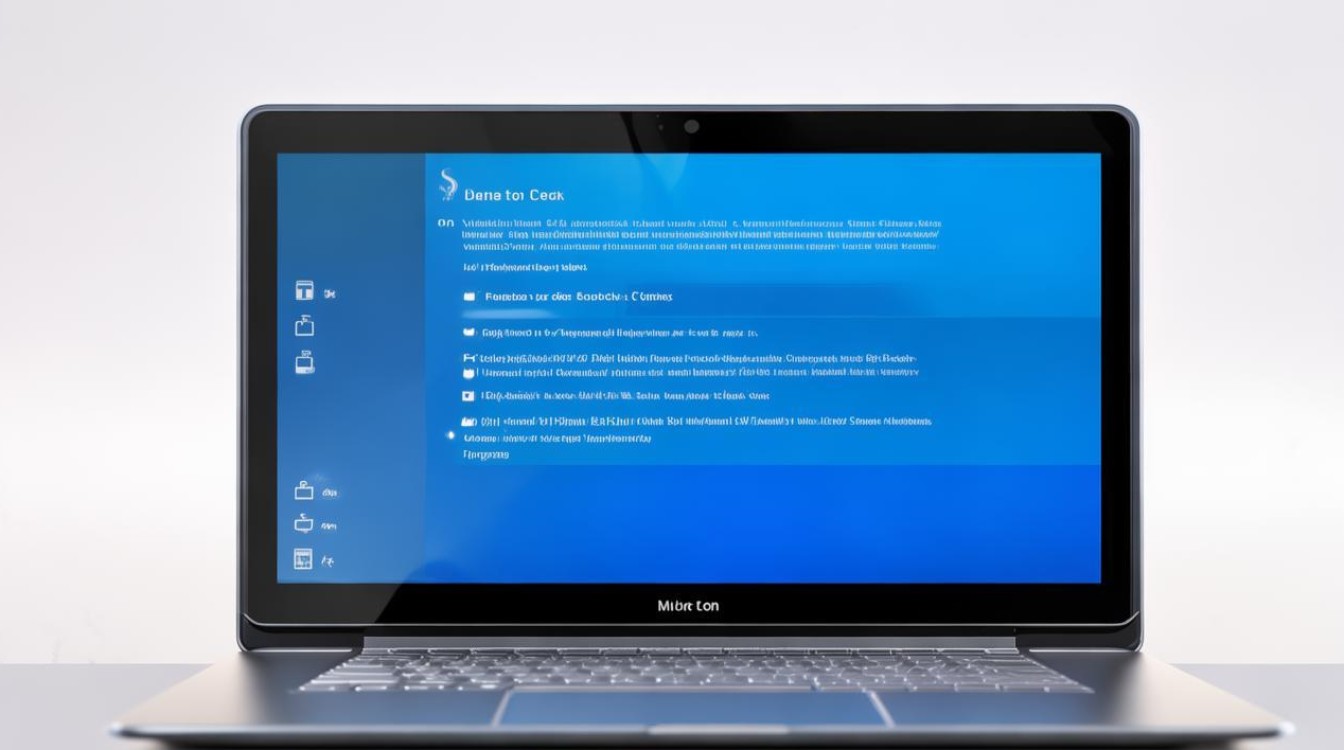电脑开机总检测硬盘
shiwaishuzidu 2025年4月26日 01:57:21 硬盘 17
电脑开机总检测硬盘,可能因硬盘出现坏道、接口松动、系统文件损坏等,可先检查线路连接,再用软件检测硬盘健康状况,若问题仍在,考虑重装系统或更换硬盘。
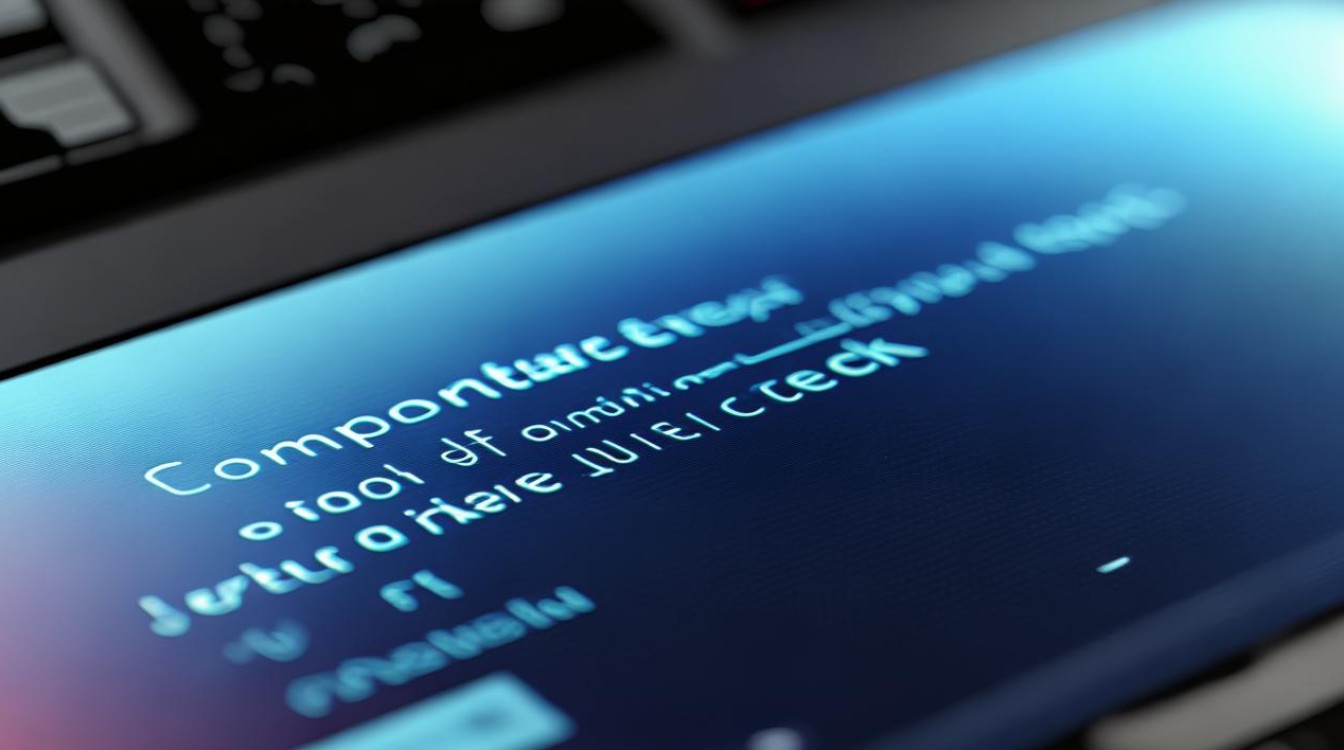
电脑开机总检测硬盘,可能涉及多方面的原因及相应的解决办法,以下是详细介绍:

常见原因分析
| 原因类别 | 具体说明 |
|---|---|
| 非法关机或断电 | 系统因突然断电、蓝屏死机等原因异常关闭,导致磁盘读写操作未完成,数据可能损坏,此时开机时系统会强制检测硬盘以修复潜在错误。 |
| 硬盘故障 | 硬盘存在坏道、物理损坏或SMART(自检监控)报错,系统触发自检以排查问题。 |
| 分区文件系统错误 | FAT32/NTFS等文件系统出现逻辑错误(如簇损坏、目录项异常),系统需通过自检修复。 |
| 注册表配置异常 | 注册表中与硬盘自检相关的键值被修改,导致系统误判需频繁自检。 |
| 驱动程序不兼容 | 硬盘驱动或存储控制器驱动版本过旧、冲突,可能引发异常自检。 |
解决方案与操作步骤
检查硬件连接
- 操作步骤:
- 关机并断开电源,打开机箱侧盖。
- 检查硬盘与主板的SATA接口是否松动,重新插拔数据线和电源线。
- 更换一根备用SATA数据线测试是否接触不良。
- 适用场景:排除因接口氧化、线材损坏导致的假性故障。
运行SMART检测
- 操作步骤:
- 开机进入BIOS设置(通常按
Del或F2键)。 - 在BIOS菜单中找到“SMART Status”或“Hard Drive BSM”选项。
- 运行检测,查看硬盘健康状态(如温度、坏扇区计数等)。
- 开机进入BIOS设置(通常按
- 注意:若SMART提示“Reallocated Sector Count”或“Offline Uncorrectable”超标,需备份数据并更换硬盘。
修复文件系统错误
- 方法1:CHKDSK命令
- 按
Win+R,输入cmd回车,打开命令提示符。 - 输入
chkdsk C: /f /r /x(替换C为问题分区),回车后重启执行修复。 /f修复错误,/r恢复坏扇区数据,/x强制卸载分区。
- 按
- 方法2:转换分区格式
- 若分区为FAT32,可转换为NTFS提升稳定性:
convert C: /fs:ntfs
- 适用于老旧分区格式导致的自检频繁问题。
- 若分区为FAT32,可转换为NTFS提升稳定性:
关闭自动检测功能
- 方法1:修改注册表
- 按
Win+R,输入regedit打开注册表编辑器。 - 定位到
HKEY_LOCAL_MACHINE\SYSTEM\CurrentControlSet\Control\Session Manager。 - 右键新建“DWORD(32位)值”,命名为
BootExecute。 - 双击修改数值数据为
/autocheck timeout=0,保存退出。
- 按
- 方法2:禁用系统自检提示
- 在
chkdsk命令后添加/perf参数,跳过扫描阶段(仅推荐高级用户使用)。
- 在
更新或回滚驱动程序
- 操作步骤:
- 右键点击“此电脑”→“管理”→“设备管理器”。
- 展开“磁盘驱动器”,右键点击硬盘型号→“属性”。
- 切换至“驱动程序”选项卡,选择“更新驱动程序”或“回滚驱动”(若近期更新过驱动)。
预防措施与注意事项
| 措施 | 说明 |
|---|---|
| 避免强制关机 | 使用操作系统的关机按钮,而非直接断电源,减少文件系统损坏风险。 |
| 定期备份重要数据 | 使用云盘或外置硬盘备份,防止硬盘故障导致数据丢失。 |
| 开启UPS电源保护 | 突发断电时,不间断电源可为硬盘提供缓冲时间完成数据写入。 |
| 监控硬盘健康状态 | 安装工具(如CrystalDiskInfo)定期检查SMART状态,提前预警硬盘故障。 |
FAQs
Q:关闭硬盘自检后,是否会影响系统安全性?
- A:正常关闭自检不会降低安全性,但若硬盘已存在坏道或文件系统错误,强行跳过自检可能导致数据进一步损坏,建议先通过
chkdsk或SMART检测确认硬盘健康状态后再关闭自检。
Q:为什么修复了文件系统错误,下次开机仍会自检?
- A:可能原因包括:
- 注册表中的
BootExecute键值未彻底清除(需检查所有分区对应的键值)。 - 系统存在多个分区,部分分区仍未完成修复(需对每个分区运行
chkdsk)。 - 硬盘本身存在物理坏道,需更换硬件。
- 注册表中的